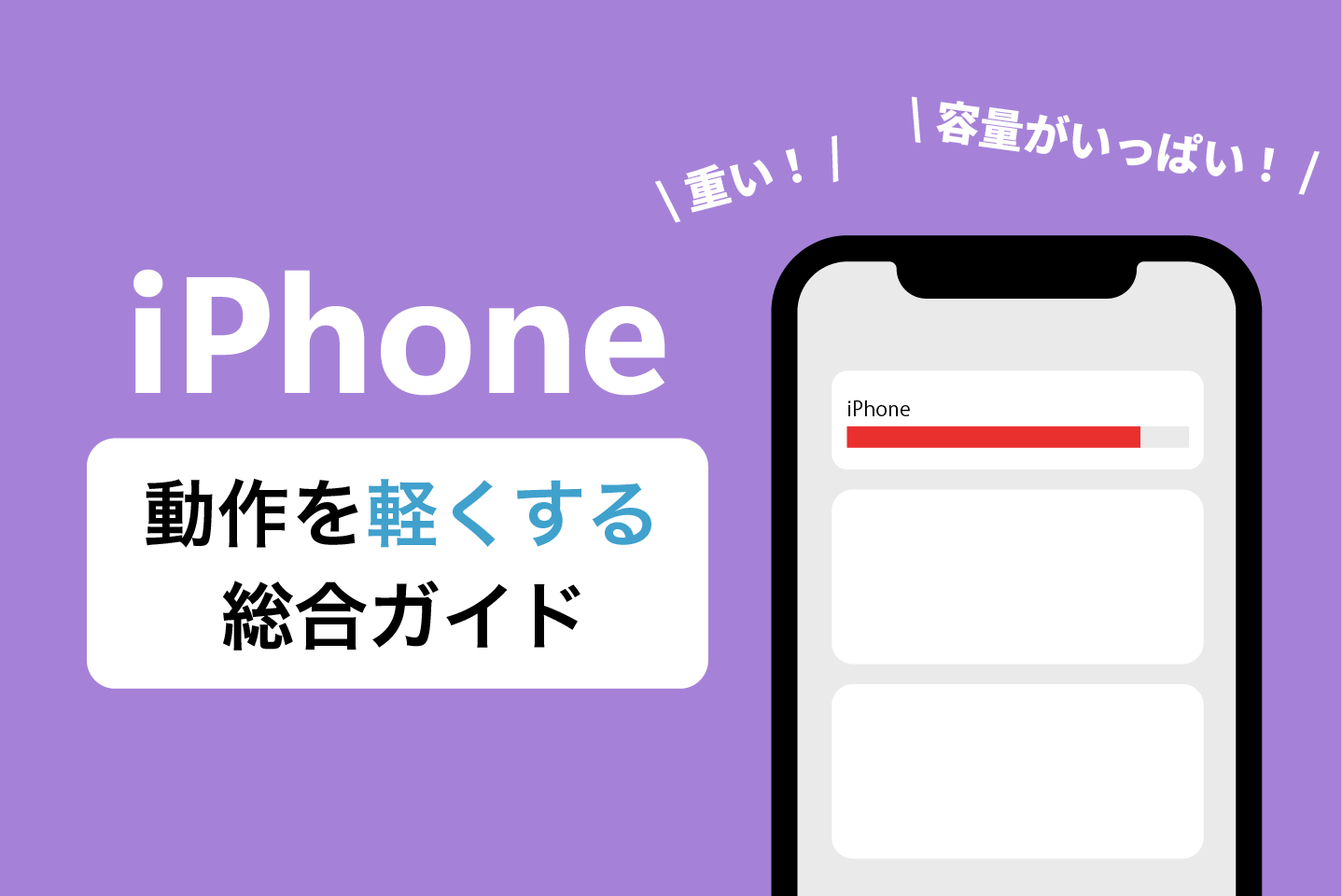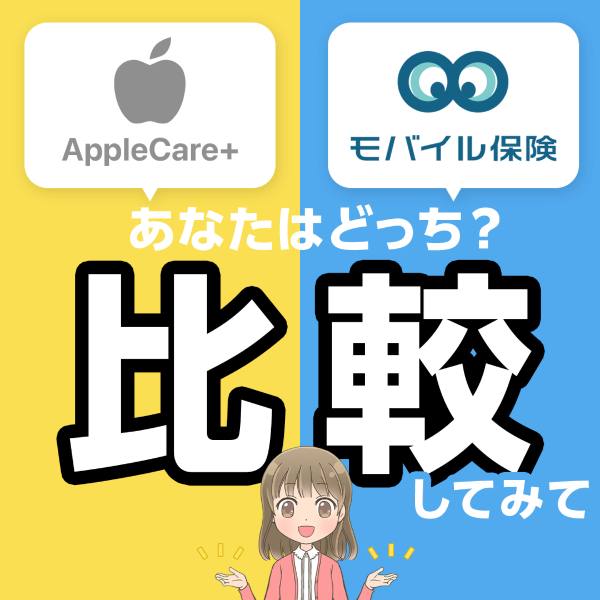YouTube Studioでできること6選!使い方やアナリティクスの活用方法を解説します!
- 2023年07月10日
- その他

YouTubeには、「YouTube Studio」という公式アプリがあります。
YouTubeを運営している個人や企業なら、存在自体は知っているかもしれませんが、十分に活用できていますか?
本記事では、YouTube Studioの使い方や注目すべきアナリティクスの指標を解説します。
近年、重要性が高まっているYouTubeを、もっと上手に運営できるように、YouTube Studioを活用しましょう。
目次
YouTube Studioとは?ブラウザでもアプリでも利用可能
YouTube Studioとは、チャンネル運営者が自身のチャンネルで公開している動画やデータ、コメントなどを管理するためのポータルサイトです。
PCのブラウザだけではなく、スマホアプリでも利用できます。
まずは、それぞれどうやって使うのか解説します。
なお、以下ではすでにYouTubeチャンネルを持っていることを前提としています。
ブラウザ版を使うには?
最初に、PCのブラウザでYouTube Studioを利用する手順を解説します。
ブラウザ版を利用するには、まずYouTubeのホームページを開きましょう。
そして、右上にある自分のプロフィール画像をクリックし、タブのなかの「YouTube Studio」を選択します
また、直接YouTube Studioにアクセスすることも可能です。
- YouTubeのホームページにアクセス
- 画面右上のプロフィール画像をクリック
- 「YouTube Studio」を選択
スマホアプリ版を使うには?
YouTube Studioは、アプリ版も存在します。
ブラウザ版と比べて使える機能に制限はありますが、動画を管理したり、アナリティクスを確認したりする上では十分に利用できます。
アプリ版のYouTube Studioを使いたいなら、まずはiPhoneユーザーならApp Storeから、AndroidユーザーならGoogle Playから、アプリをダウンロードしてください。
- アプリをダウンロード
- アプリを起動しGoogleアカウントにログイン
- YouTube Studioで使いたいチャンネルを選択
YouTube Studioを使うメリットとは?
YouTube Studioを使うメリットとしては、「データを活用しアクセスを増やせる」「無料で使える」「アプリ版なら外出先でも使える」という点が挙げられます。
データを活用しアクセスを増やせる
YouTube Studioにはアナリティクスを見られる機能があり、動画の再生回数はもちろん、視聴者の特性やトラフィックソースなどが確認できます。
これらのデータを活用すれば、チャンネルの成長を図ることが可能です。
無料で使える
YouTube Studioは完全無料で、高度な機能を使うために課金されるということもありません。
アップデートも頻繁にあり、使える機能や取得できるデータも豊富です。
YouTubeチャンネルを持っているなら、YouTube Studioは必須であり、有効活用しない手はありません。
アプリ版なら外出先でも使える
先述のように、YouTube Studioはブラウザ版だけでなくアプリ版もあるため、スマホで利用することができます。
場所を選ばず、コメントに返信できたり、すぐにデータを確認できたりするため、迅速な対応が可能になります。
YouTube Studioでできること6選
では、実際YouTube Studioではどのようなことが可能なのでしょうか。
代表的な機能として、以下の6つを紹介します。
なお、現状では、チャンネル権限の設定はブラウザ版のみ、「1週間のまとめ」はアプリ版のみ利用できます。
そのほかの機能は、ブラウザ版でもアプリ版でも利用可能です。
動画・コメントの管理
YouTube Studioの基本的な機能として、動画の管理が挙げられます。
これは、公開した動画を削除したり、非公開にしたりすることができる機能。
動画内に大きな間違いがあったり、炎上してしまったりした場合にこの機能を活用します。
また、動画についたコメントの管理も可能です。
コメントに「いいね」をつけたり、返信したりすることはもちろん、コメントの削除や悪質なユーザーをチャンネルから除外することなどもできます。
アナリティクスの確認
アナリティクスは、YouTube Studioのなかで最も重要な機能と言っても過言ではありません。
この機能を活用すれば、チャンネルの分析ができ、より成長させる施策を考案できます。
アナリティクスでは、動画の視聴回数はもちろん、インプレッション、総再生時間、登録者の増減なども確認できます。
チャンネルを収益化しているなら、収益の金額もチェックできます。
期間の設定も可能なので、1か月にどれくらいの収益があったのかや、ゴールデンウィークや年末年始などでどれくらい視聴回数が増えたのかを分析できます。
アナリティクスについては、次の章でも詳しく解説しています。
収益化の設定
YouTube Studioでは、収益化の設定も可能です。
YouTubeで収益化を実現するには、現状では登録者数1,000人、過去1年間で総再生時間4,000時間が必要です。
ただ、YouTubeでは、より多くのユーザーが収益化できるよう規制を緩和すると発表しています。
条件をクリアしたのち、YouTube Studioにて収益化の申請が可能になります。
無事に審査が通れば、広告収益のほか、投げ銭やSuper Chat、メンバーシップ(ファンクラブ)などの設定をYouTube Studioでおこなえます。
著作権の管理
YouTubeには「Content ID」という著作権を管理する仕組みがあります。
これは、YouTubeにアップされた動画が著作権に抵触していないか、自動的にチェックするシステムです。
もし、自身が公開した動画がContent IDに引っかかってしまった場合、YouTube Studioにて以下の手続きが行えます。
- 申し立てを受け入れる
- 異議申し立てを行う
- 再審査請求にエスカレーションする
申し立てを受け入れる場合は、権利者の指示に従って、動画がブロックされたり、収益が無効になったりします。
また、権利者の申し立てに対して異議を唱えることも可能ですが、その場合はパブリックドメインであったり、引用であったりと、異議が正当である理由が求められます。
チャンネル権限の設定(ブラウザ版のみ)
ブラウザ版のYouTube Studioのみですが、チャンネル権限の設定を行うこともできます。
複数人でチャンネルを運営しているのなら、アクセスレベルを適宜設定することで、セキュリティを保てます。
YouTubeで設定できる権限は以下の通りです。
| アクセス権 | 権限 |
|---|---|
| 管理者 | チャンネル削除を除くすべての操作が可能 |
| 編集者 | チャンネル削除、ユーザー追加・削除以外可能 |
| 編集者(制限付き) | チャンネル削除、ユーザー追加・削除、動画の削除、契約の締結、収益情報の閲覧が不可 |
| 閲覧者 | チャンネル情報の閲覧のみ可能 |
| 閲覧者(制限付き) | 収益データを除くチャンネル情報の閲覧のみ可能 |
新機能「1週間のまとめ」(アプリ版のみ)
アプリ版のみですが、YouTube Studioでは「1週間のまとめ」というものも提供しています。
これは、最近1週間のアナリティクスをインフォグラフィックスでわかりやすくまとめてくれている機能です。
1週間のうちに、どれだけのユーザーがチャンネルにアクセスしたかや、もっとも視聴された動画、共有やコメントなど視聴以外の反応をまとめてくれています。
1週間を振り返ることができ、自己理解や達成感を得ることができます。
アナリティクスではここに注目!確認すべき4つの指標
先述したように、アナリティクスはYouTube Studioにおけるもっとも有効なツールです。
各データを分析し、有効な施策が打てれば、チャンネルの成長につながります。
以下では、アナリティクスでとくにチェックすべき4つの指標を紹介します。
平均再生率
最初に紹介するのは「平均再生率」という指標です。
これは、動画に対して視聴者が平均して何%まで見ているかを示すもの。
10分の動画で平均して5分見ているなら50%、2分だけなら20%となります。
ショート動画などでは、平均再生率が100%を超えることもありますが、これは同じ視聴者が平均して1回以上続けて見てくれていることを意味します。
平均再生率がなぜ重要かというと、YouTubeにおすすめとして表示される上で、平均再生率が大きなファクターとなっているためです。
総再生時間が長いほど、レコメンドされる確率が高まると考えられています。
クリック率
「クリック率」も、YouTubeを発展させる上で見逃せない指標です。
クリック率とは、インプレッション(動画のサムネイルが表示された回数)に対してユーザーがどれだけの割合でクリックしたかを示すものです。
クリック率の目安は、4~5%と言われています。
クリック率は、サムネイル施策を考える際に有効です。
もし、数値が目安を下回っているならサムネイルを変更し、もっとユーザーを引き付けるものに変える必要があるでしょう。
サムネイルを考える際は、クリック率が平均より高いものをピックアップし、どのような特徴があるのか分析するとよいでしょう。
視聴時間帯
YouTube Studioのアナリティクスでは、視聴者の年齢層や性別をはじめ、さまざまな視聴者データを提供しています。
どれも重要なものですが、とくに注目したいのは「視聴時間帯」。
つまり、視聴者がどの時間帯に動画をよく見ているのか、あるいは見ていないのかを示すデータです。
視聴時間帯がわかれば、動画を公開するタイミングがわかります。
夜の視聴が多い、土日の日中によく見られているなど、視聴時間帯のボリュームゾーンがわかれば、そのタイミングで動画を公開するとよいでしょう。
視聴者維持につながる重要なパート
アナリティクスでは、動画内のどのパートが視聴者維持に貢献しているか、反対に視聴者が離脱してしまっているかがわかります。
重要なシーンは、「イントロ」「トップモーメント」「山」「谷」の4つに分類されており、それぞれ以下のような特徴があります。
- イントロ
最初の30秒が経過した段階の視聴者推移 - トップモーメント
視聴者の離脱がほとんどなかったシーン - 山
動画の中で何度も再生されたか、共有されたシーン - 谷
離脱・スキップの頻度が高いシーン
それぞれを分析し、なぜ該当のシーンは視聴者を引き付けたのか、反対に離脱させてしまったのかがわかれば、次につくる動画がより良くなるでしょう。
YouTube運営者にとってスマホは必需品
先述のようにYouTube Studioは、スマホでも利用できます。
また、YouTubeでは近年YouTubeショートの需要が高まってきており、チャンネル運営者としてもスマホでチェックする作業は必須となります。
YouTubeショートについては以下の記事で詳しく解説していますので、ぜひ参考にしてください。
つまり、YouTube運営者やYouTuberにとって、スマホはなくてはならない存在です。
もし故障したり、画面が割れてしまったりしたら、運営に支障が出ることも避けられないでしょう。
万が一に備えてモバイル保険の検討を
スマホが故障してしまうと、思ったよりも修理費用が高額であることに驚くはずです。
たとえば、iPhone 14であれば前面画面のガラスを修理するだけでも42,800円かかるとされています。
これが、より甚大な故障であったり、内部の故障であったりすると修理費用はもっと高額なものとなります。
これだけの費用を負担するのは、なかなか大変なことです。
そこで、おすすめしたいのがモバイル保険です。
モバイル保険とは、月額700円で加入できるスマホ保険。
しかも、年間で最大10万円まで補償されるので、修理費用が高額なiPhoneでも実質無料で修理を受けられます。
また、1つの契約で3つのデバイスを一緒に守ることも可能です。
仕事でスマホを複数台所有している人も多いので、こういった方なら保険料の節約になります。
ぜひ、この機会にモバイル保険の加入を検討してみてください。
まとめ
YouTube Studioは、YouTubeを運営する上で欠かせないツールです。
動画の管理はもちろん、アナリティクスの確認や著作権の管理、チャンネル権限の設定などが可能です。
なかでもアナリティクスは、有効活用したいツールと言えます。
平均再生率やクリック率、視聴時間帯などを分析し、施策につなげれば、チャンネルの成長が期待できます。
YouTube Studioは、パソコンでもスマホでも利用できるので、自分の好きなデバイスでぜひ使ってみてください!